سه روش ساده برای فرمت درایو و پارتیشن در ویندوز 10
- پنجشنبه ۸ شهریور ۱۳۹۷
- آموزش ویندوز ~ آموزش و ترفند
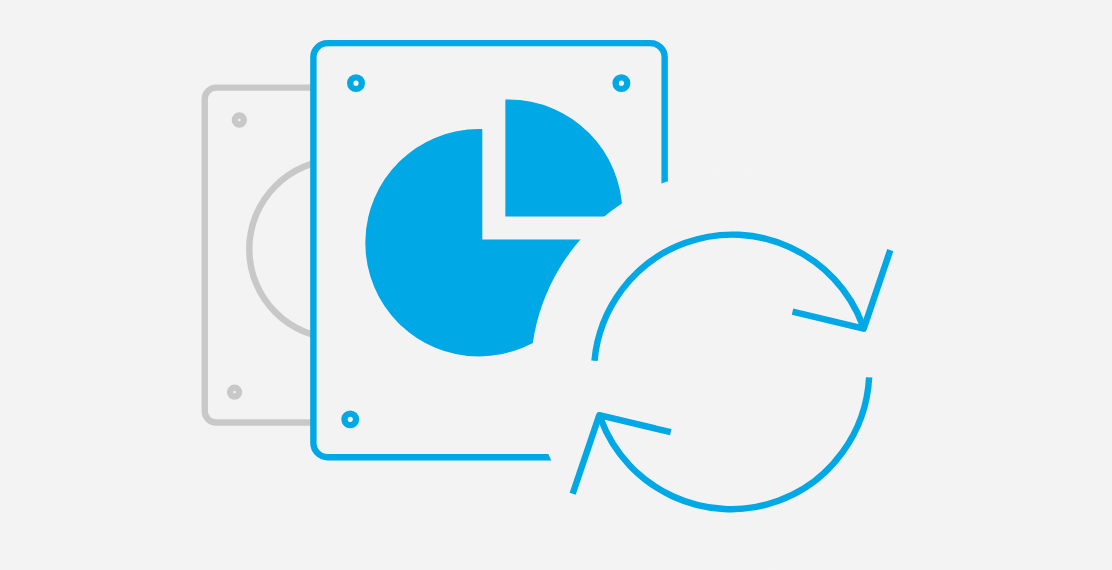
در ویندوز 10 سه روش ساده برای فرمت درایو و پارتیشن های رایانه وجود دارد. شما می توانید از طریق فایل اکسپلورر، Disk Management و خط فرمان درایور های رایانهی خود را فرمت کنید.
در این مقالهی آموزشی ما هر سه روش فرمت درایو و پارتیشن های حافظه را در سیستم عامل ویندوز 10 خدمت شما منتشر می کنیم. در ادامه همراه با گویا تک باشید.
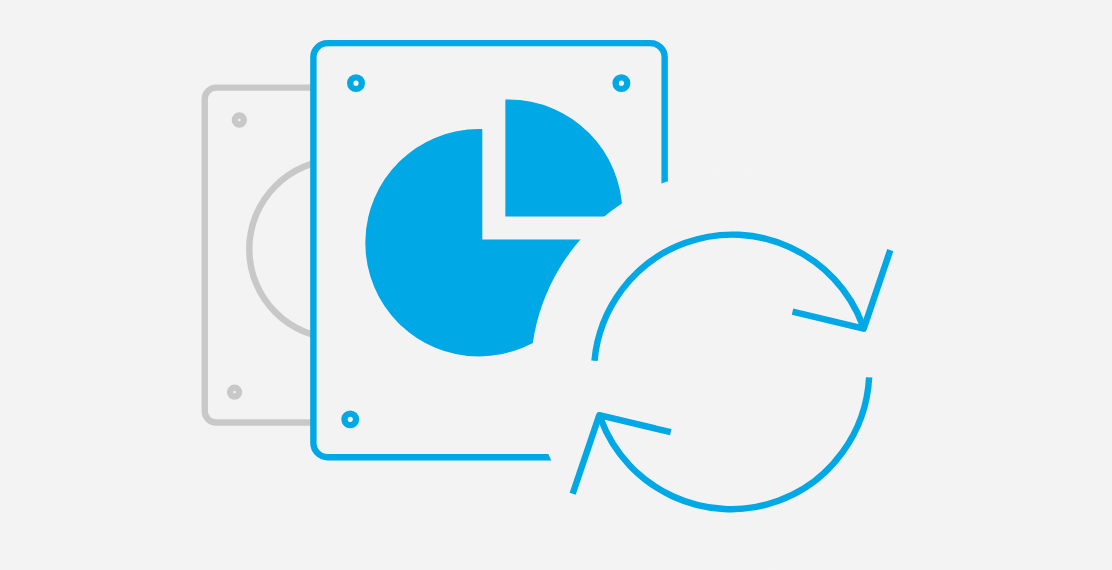
مهم: فرمت کردن یک درایو یا پارتیشن باعث پاک شدن تمامی اطلاعات ذخیره شده در آن درایو یا پارتیشن خواهد شد. بنابراین قبل از فرمت کردن درایو و یا پارتیشن، مطمئن شوید که تمام داده ها را به یک درایو دیگر یا درایو خارجی پشتیبان منتقل کرده اید.
فهرست سرفصل ها
فرمت چیست؟
دستور قالببندی یا فرمت یکی از دستورات سیستم عامل داس و خط فرمان در سیستم عامل ویندوز است. این دستور می تواند محتویات دیسک را پاک کرده و آن را برای ذخیره اطلاعات قالببندی کند. قابلیت فرمت تمامی اطلاعات موجود در ابزارهای ذخیرهسازی مانند فلاپی، دیسک سخت، فلش و ابزارهای ذخیره سازی دیگر را پاک میکند؛ اما روی درایوهای نوری (مانند سیدی و دیویدی) قابل اجرا نیست.
آموزش فرمت درایو و پارتیشن از طریق فایل اکسپلورر
قدم اول: با استفاده از میانبر Windows + E فایل اکسپلورر را باز کنید.
قدم دوم: سپس به This PC مراجعه کرده و روی درایو مورد نظر خود راست کلیک کنید.
قدم سوم: از گزینه های نمایش داده شده گزینهی Format را انتخاب کنید.
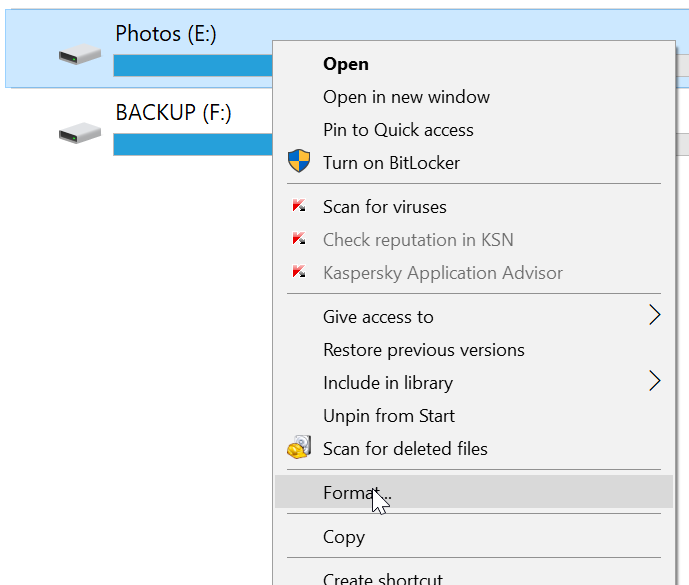
قدم چهارم: در پنجرهی باز شده و از بخش File System نوع فرمت را انتخاب کنید. همچنین دقت کنید که تیک گزینهی Quick format برای فرمت سریع نیز زده شده باشد.
قدم پنجم: برای فرمت درایو روی دکمه Start کلیک کنید.
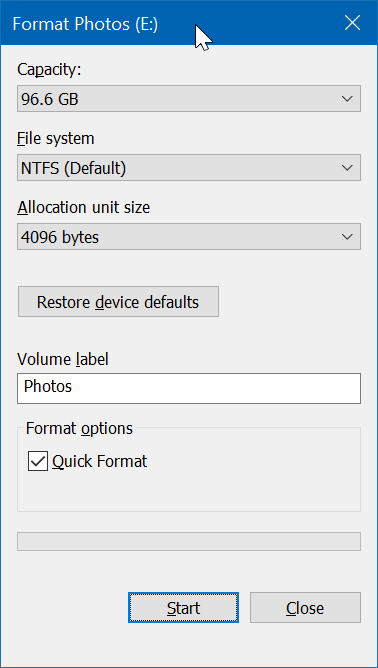
آموزش فرمت درایو و پارتیشن از طریق Disk Management
قدم اول: روی دکمهی Start راست کلیک کنید تا منوی Winx باز شود. سپس از بین گزینه های موجود Disk Management را انتخاب کنید.
قدم دوم: در صفحهی باز شده روی پارتیشن مورد نظر خود راست کلیک کرده و گزینهی Format را انتخاب کنید.
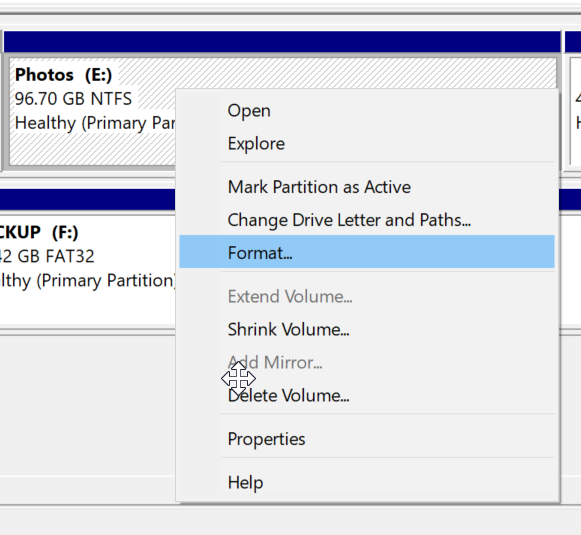
قدم سوم: در قسمت Volume label نام درایو پس از فرمت را وارد کنید. در قسمت file system نیز سیستم فایل را تنظیم کنید. (پیشنهاد میشود این گزینه روی NTFS تنظیم باشد). تیک گزینهی Quick Format را انتخاب کنید، سپس روی دکمه OK کلیک کنید.
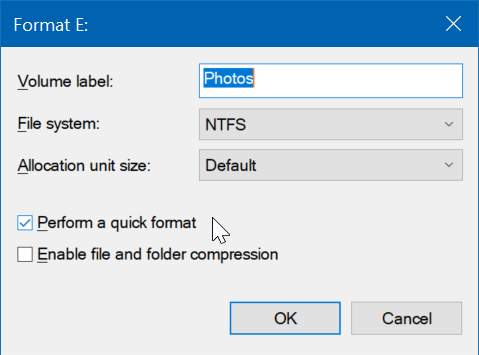
آموزش فرمت درایو و پارتیشن ویندوز 10 از طریق خط فرمان
در صورتی که برای فرمت درایو یا پارتیشن خود از دو روش بالا (فایل اسکپلورر و مدیریت دیسک) نتیجه ای نگرفته اید، عمل فرمت یک درایو را با استفاده از خط فرمان انجام دهید.
قدم اول: ابتدا در بخش جستجوی ویندوز 10 عبارت CMD را وارد کرده و سپس از نتایج نمایش داده شده روی گزینه Command Prompt راست کلیک کرده و گزینه Run as administrator را انتخاب کنید.
قدم دوم: در خط فرمان دستور Diskpart را تایپ کرده و کلید Enter را فشار دهید.
قدم سوم: سپس عبارت List Volume را تایپ کرده و Enter بزنید تا لیست درایو ها نمایان شود.
قدم چهارم: برای فرمت درایو مورد نظر خود ابتدا دستور زیر را تایپ و اجرا کنید:
Select Volume X
راهنما: به جای حرف X میبایست شماره پارتیشن را وارد کنید.
قدم پنجم: در نهایت دستور زیر را وارد و اجرا کنید تا درایو انتخاب شده فرمت شود:
Format fs=ntfs Quick
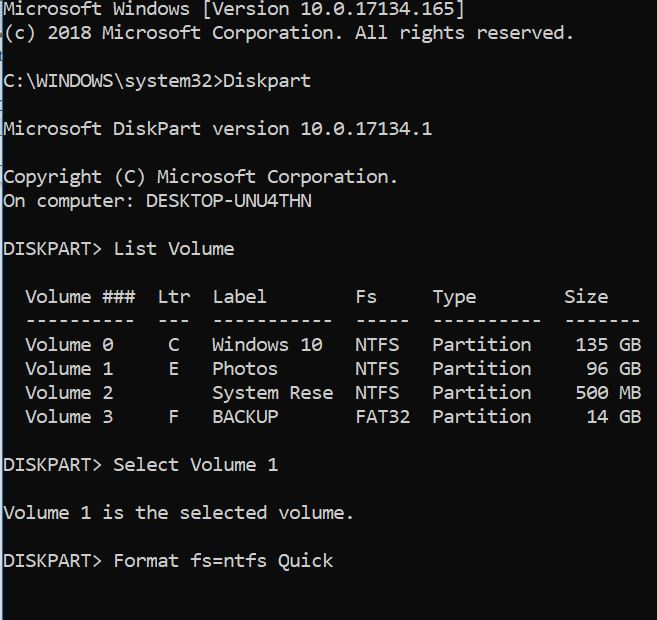
امیدواریم این آموزش برای شما مفید واقع شده باشد. در صورت وجود هرگونه سوال و مشکل در این زمینه از بخش دیدگاه ها همراه ما باشید.







